La fonctionnalité de limitation de la puissance dans Windows 10 a finalement été introduite avec la mise à jour Fall Creators. Bien qu’elle ait subi un retard de plusieurs mois, elle est désormais disponible et constitue une excellente méthode pour optimiser les ressources de votre ordinateur. Vous avez la possibilité de définir individuellement les applications qui peuvent être soumises à cette limitation, mais vous pouvez également gérer la consommation d’énergie de votre système directement depuis la barre d’état système. En cliquant sur l’icône de la batterie située dans cette barre, un curseur devrait apparaître dans la fenêtre contextuelle. Ce curseur permet de modifier les modes d’alimentation. Si ce curseur est absent, il s’agit d’un léger dysfonctionnement lié à la mise à jour. Voici comment rétablir ce curseur de batterie manquant dans Windows 10.
Absence du curseur de batterie
Si vous constatez l’absence du curseur de batterie après l’installation de la mise à jour Fall Creators, cela est probablement dû à l’utilisation du mode d’alimentation « Performances élevées ». Bien que ce ne soit pas son fonctionnement normal, il semble que lorsque ce mode est activé, le curseur de la batterie disparaisse.
La solution dans ce cas est simple : il suffit de sélectionner le mode d’alimentation « Équilibré » pour que le curseur réapparaisse.
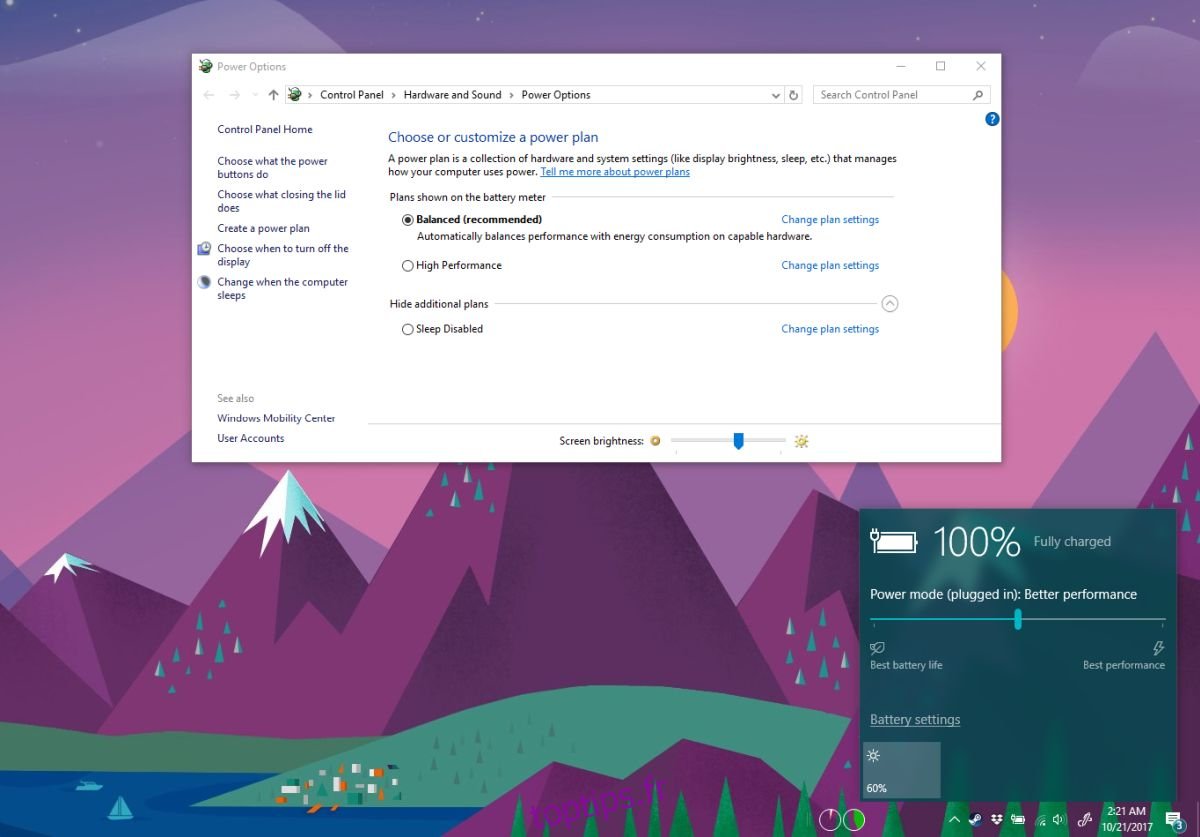
Vous pouvez utiliser ce curseur pour revenir au mode d’alimentation équilibré. Cependant, si vous changez de mode via le panneau de configuration, le curseur disparaîtra de nouveau, ce qui constitue un bug.
Le curseur de la batterie est conçu pour offrir un accès rapide aux modes de gestion d’alimentation depuis la barre d’état système. Une fois qu’il est visible, il est peu probable que vous souhaitiez modifier le plan d’alimentation de la manière traditionnelle. Ce problème pourrait résulter de la migration des paramètres du Panneau de configuration vers l’application Paramètres. Dans ce cas précis, le paramètre est toujours présent dans le Panneau de configuration, tout en étant également accessible via une fenêtre contextuelle dans la barre d’état système. La transition ne s’est manifestement pas effectuée sans heurts.
Panneau de configuration vs. Curseur de batterie
Si vous êtes principalement intéressé par les trois options d’alimentation proposées par le curseur de batterie, il est préférable de l’utiliser. Il n’est généralement plus nécessaire d’utiliser le Panneau de configuration pour modifier le plan. Cependant, si vous avez configuré un plan personnalisé, le curseur de la batterie devient insuffisant. C’est sans doute là la limite de ce curseur : il n’est pas compatible avec les plans d’alimentation personnalisés. Son utilisation est limitée à seulement trois options prédéfinies.
Il va sans dire que ces problèmes auraient dû être résolus depuis longtemps. Cela fait déjà deux ans que Microsoft déplace des fonctionnalités d’une application à une autre, et il est temps que les conflits entre ces deux méthodes de gestion de l’alimentation soient résolus une bonne fois pour toutes.